CAD打印出空心字的解决办法
CAD中我们输入的文字打印出来空心的效果是一件很烦躁的事情,怎么才能实现打印实心的文字呢,接下来看看小编给大家带来的打印空心文字的解决办法吧,有需要的朋友可以参考一下。
1、在底部命令区,输入“textfill”,回车确认。
2、弹出的动态输入,提示“输入TEXTFILL的新值<0>:”可以看到,现在的值为0,即表示文字没有填充,打印空心。这时我们输入“1”,按回车确认,看看会有什么变化。(光标位置如果没有动态输入的,可以看底部命令栏,也可以参考引用经验调出动态输入)
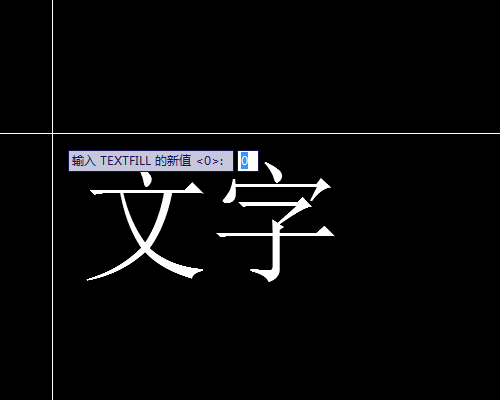
3、输入“1”之后,表面看好像没有任何变化,别急,先打印预览一下。
4、打印预览可以看到,文字变成实心的了!所以我们可以知道:TEXTFILL设置为1,就是将文字填充,打印就变成实心了。
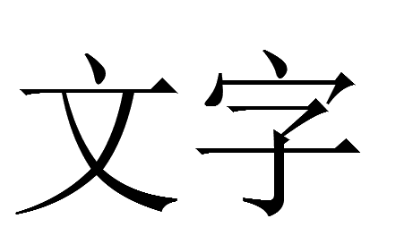
5、如果底部没有找到命令栏的话,可以参照第2步的参考经验,调出动态输入,直接输入即可,光标位置会自动出现一个输入文本框。
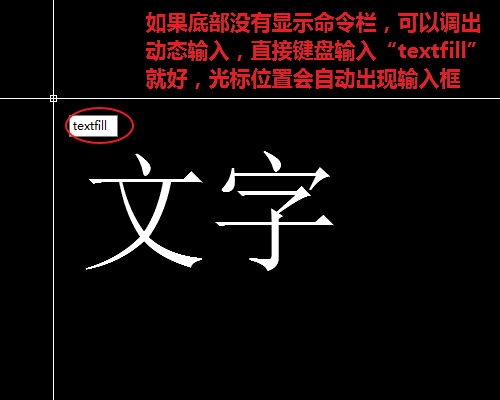
以上就是CAD文字打印出来是空心的解决办法,希望大家喜欢,请继续关注中望CAD官网。
推荐阅读:CAD制图初学入门
推荐阅读:模具CAD
·2024中望教育渠道合作伙伴大会成功举办,开启工软人才培养新征程2024-03-29
·中望将亮相2024汉诺威工业博览会,让世界看见中国工业2024-03-21
·中望携手鸿蒙生态,共创国产工业软件生态新格局2024-03-21
·中国厂商第一!IDC权威发布:中望软件领跑国产CAD软件市场2024-03-20
·荣耀封顶!中望软件总部大厦即将载梦启航2024-02-02
·加码安全:中望信创引领自然资源行业技术创新与方案升级2024-01-03
·“生命鸨卫战”在行动!中望自主CAx以科技诠释温度,与自然共未来2024-01-02
·实力认证!中望软件入选毕马威中国领先不动产科技企业50榜2023-12-27
·玩趣3D:如何应用中望3D,快速设计基站天线传动螺杆?2022-02-10
·趣玩3D:使用中望3D设计车顶帐篷,为户外休闲增添新装备2021-11-25
·现代与历史的碰撞:阿根廷学生应用中望3D,技术重现达·芬奇“飞碟”坦克原型2021-09-26
·我的珠宝人生:西班牙设计师用中望3D设计华美珠宝2021-09-26
·9个小妙招,切换至中望CAD竟可以如此顺畅快速 2021-09-06
·原来插头是这样设计的,看完你学会了吗?2021-09-06
·玩趣3D:如何使用中望3D设计光学反光碗2021-09-01
·玩趣3D:如何巧用中望3D 2022新功能,设计专属相机?2021-08-10
·CAD如何让坐标跟随光标2023-06-28
·CAD绘制的多段线是空心的2017-06-22
·CAD为什么s跟m快捷键是一样的2016-03-09
·CAD中GRADIENT命令的应用2021-03-02
·CAD中怎么才能将图形和文字打印成白色2017-07-06
·CAD尺寸标注样式中调整选项卡的详细介绍2017-11-20
·CAD中的图层如何设置为可打印呢?2023-07-10
·如何在CAD打印范围错误时进行调整2023-09-11














